В программе предусмотрена возможность вставки/ уничтожения/ редактирования дополнительных графических объектов, например, текста или окружностей при выделении границ категорий запасов.
 Работа с дополнительными графическими объектами осуществляется при помощи пунктов меню раздела Рисунки основного меню данного окна работы с картами (рис.61):
Работа с дополнительными графическими объектами осуществляется при помощи пунктов меню раздела Рисунки основного меню данного окна работы с картами (рис.61):
Рис.61 Дополнительное окно для работы с графическими объектами.
 Следует помнить, что дополнительные графические объекты на данной карте будут видны только в том случае, если установлен флаг Показывать дополнительные графические объекты в меню данной карты (меню вызывается нажатием кнопки М в поддиалоге данного слоя):
Следует помнить, что дополнительные графические объекты на данной карте будут видны только в том случае, если установлен флаг Показывать дополнительные графические объекты в меню данной карты (меню вызывается нажатием кнопки М в поддиалоге данного слоя):
Рис.62 Установка флага для показа графических объектов.
Вставить текст в произвольное место карты можно, выбрав пункт меню Напечатать текст раздела Рисунки. После этого следует выбрать мышью точку расположения текста на карте. После выбора точки появится диалог выбора текста (рис.63):
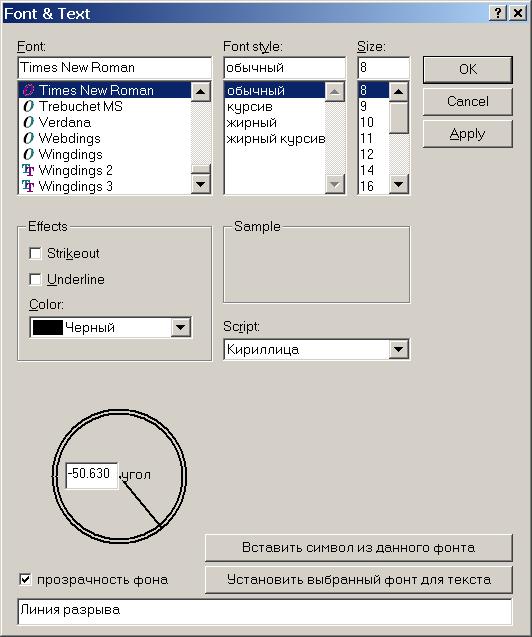
Рис.63 Возможности для работы с текстом как с графическим объектом.
|
|
|
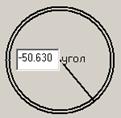 В данном диалоге, кроме стандартных параметров текста (шрифт, размер текста, цвет текста и т.д.), можно выбрать угол, под которым будет располагаться текст. Делается это или явным указанием угла (в градусах) в поле Угол, или с помощью перетаскивания мышью указателя угла.
В данном диалоге, кроме стандартных параметров текста (шрифт, размер текста, цвет текста и т.д.), можно выбрать угол, под которым будет располагаться текст. Делается это или явным указанием угла (в градусах) в поле Угол, или с помощью перетаскивания мышью указателя угла.
Указатель угла надо перетаскивать, кликнув левой кнопкой мыши в область между двумя черными кругами, расположенными вокруг поля Угол.
После нажатия кнопки OK текст появится на карте (рис.64):
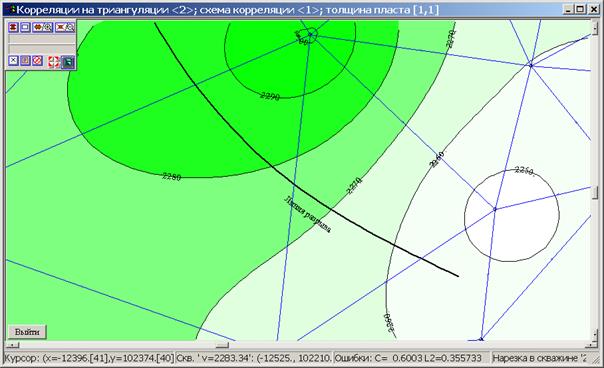
Рис. 64 Вывод текстового объекта («линия разрыва») на карту.
Вставить окружность в произвольное место карты можно, выбрав пункт меню Нарисовать круг раздела Рисунки. После этого следует выбрать мышью центр круга на карте и вторым кликом следует выбрать точку на окружности (т.е. расстояние между кликами определяет радиус круга). После выбора точек появится диалог Свойства круга:

Рис.65 Меню СВОЙСТВА КРУГА.
В данном диалоге можно задать цвет фона круга, цвет границы круга (окружности) и толщину окружности. При необходимости можно скорректировать радиус круга.
После нажатия кнопки OK круг появится на карте (рис.66):
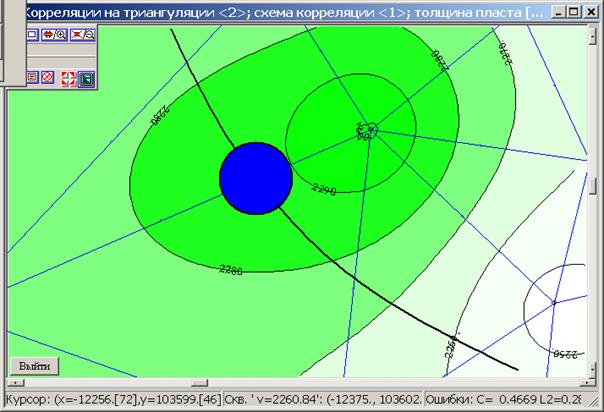
Рис.66 Проведение окружности на карте.
Свойства нарисованных дополнительных графических объектов можно изменить с помощью выбора пункта меню Свойства объекта раздела Рисунки и последующего клика на требуемый объект. После этого появится диалог задания свойств объекта, аналогичный диалогу, появляющемуся при создании соответствующего объекта. В появившемся диалоге можно изменить все свойства объекта, которые задавались при его создании.
|
|
|
С помощью соответствующих пунктов меню и последующего выбора объекта мышью можно уничтожить или переместить объект на карте.
4.Подсчет объемов коллекторов и подсчет запасов нефти объемным методом.
Объемный метод наиболее часто используется для подсчета запасов на всех этапах и стадиях геологоразведочных работ, а также в процессе опытной эксплуатации и разработки месторождений нефти и газа.
Сущность объемного метода подсчета запасов заключается в определении массы нефти или объема свободного газа, приведенных к стандартным условиям, залегающих в пустотном пространстве пород-коллекторов.
Подсчет запасов объемным методом проводят в следующей последовательности:
· определение объема пород-коллекторов, содержащих углеводороды;
· определение средней пористости пород-коллекторов;
· определение средней нефтегазонасыщенности пород-коллекторов;
· приведение объема углеводородов к стандартным условиям.
 2015-05-13
2015-05-13 461
461








